Agente híbrido de Microsoft
El agente híbrido elimina algunos de los desafíos que podrían presentarse al configurar un entorno híbrido de Exchange. El agente, que se basa en la misma tecnología que el Microsoft Entra Application Proxy, quita algunos de los requisitos de configuración para Hybrid. Por ejemplo:
- Entradas DNS externas.
- Actualizaciones de certificados.
- Conexiones de red entrantes a través del firewall para habilitar las características híbridas de Exchange.
El Agente híbrido admite el uso compartido de disponibilidad y las migraciones de buzones, el flujo de correo, la sincronización de directorios y otras características híbridas.
Importante
No se admite la publicación de Outlook Web App (OWA) y exchange Panel de control (ECP) mediante Microsoft Entra proxy de aplicación.
Ubicación y requisitos del agente
La instalación del agente y la configuración híbrida a través del Asistente para configuración híbrida (HCW) se admite en cualquiera de las siguientes ubicaciones:
- En un equipo independiente (diseñado como el "servidor del agente").
- En un Exchange Server:
- Exchange 2016 o posterior: rol buzón.
- Exchange 2013: rol de acceso de cliente (CAS).
Requisitos del sistema
El agente híbrido tiene varios métodos de instalación con diferentes requisitos. En todos los casos, los requisitos principales del equipo son los mismos que se describen en la lista siguiente:
Windows Server 2012 R2, Windows Server 2016 o Windows Server 2019
- .NET Framework 4.7.2 o posterior.
- TLS 1.2 habilitado.
- Application Proxy en Microsoft Entra ID
- Capaz de establecer conexiones HTTPS salientes a Internet.
- Capaz de establecer conexiones HTTPS al Exchange Server elegido para la configuración híbrida.
HCW puede descargar e instalar msi del agente automáticamente, siempre y cuando se cumplan los siguientes requisitos:
El equipo es miembro de un dominio de Active Directory.
El equipo es capaz de establecer conexiones remotas de PowerShell a la Exchange Server elegida para la configuración híbrida.
El equipo usa un explorador que admite la tecnología ClickOnce (por ejemplo, Microsoft Edge).
La cuenta de Active Directory local que usa debe cumplir los siguientes requisitos:
- Pertenencia al grupo de roles Administración de la organización en la organización local de Exchange.
- Pertenencia al grupo administradores local en el equipo donde va a instalar el Agente híbrido.
Hacer que HCW descargue e instale la MSI del agente automáticamente es ideal si va a instalar el agente directamente en un servidor CAS.
Requisitos de puerto y protocolo
Los puertos de salida HTTPS (TCP) 443 y 80 deben estar abiertos entre el equipo donde se instaló el Agente híbrido e Internet, como se muestra aquí.
Los puertos TCP 443, 80, 5985 y 5986 deben estar abiertos entre el equipo donde está instalado el agente híbrido y el CAS seleccionado en el Asistente para configuración híbrida.
Importante
Las solicitudes de disponibilidad de los usuarios locales a Exchange Online usuarios no atraviesan el Agente híbrido. Todos los servidores de buzones de Exchange (incluidos los servidores de buzones de Exchange 2013) deben poder comunicarse con los puntos de conexión de Microsoft 365 o Office 365 a través de HTTPS (puerto TCP 443). Aquí se describen las direcciones URL, las direcciones IP y los puertos necesarios.
Consideraciones sobre el servidor proxy
Si el entorno de red usa servidores proxy salientes, debe realizar alguna configuración adicional como se describe en esta sección. Es posible que esta lista no sea exhaustiva.
Agente
El agente admite servidores proxy salientes no autenticados, pero debe realizar más configuración después de la instalación. Ejecute el ConfigureOutBoundProxy.ps1 script ubicado en \Program Files\Microsoft Hybrid Service\ en el equipo donde está instalado el agente. Por ejemplo:
PS C:\Program Files\Microsoft Hybrid Service\>.\ConfigureOutBoundProxy.ps1 -ProxyAddress http://proxyserver:8080
Al ejecutar el script, se agregará la siguiente sección al Microsoft.Online.EME.Hybrid.Agent.Service.exe.config archivo ubicado en la misma carpeta:
<system.net>
<defaultProxy>
<proxy proxyaddress="http://proxyserver:8080" bypassonlocal="True" usesystemdefault="True" />
</defaultProxy>
</system.net>
Importante
Un servidor proxy que impide el registro hará que se produzcan errores en los siguientes elementos:
- Instalación del conector.
- Prueba de conectividad después de la instalación.
Se recomienda permitir que los conectores omitan el proxy hasta que pueda realizar cambios en la configuración de la aplicación.
Exchange Server
HCW establece conexiones desde el Exchange Server a domains.live.com para intercambiar metadatos y establecer confianzas. Dado que las conexiones se originan desde el servidor CAS, la configuración del proxy de ese servidor (desde Get-ExchangeServer | Format-List internetWebProxy) debe establecerse correctamente o puede que se produzca un error de disponibilidad saliente. Además de los errores de conexión, hcw no podrá configurar la autenticación delegada si la configuración del proxy es incorrecta.
Requisitos de disponibilidad
El asistente híbrido controla automáticamente la información de disponibilidad necesaria en Exchange local y Exchange Online.
Si necesita configurar el uso compartido de disponibilidad con un tercero, vaya a la pestaña Organización del Centro de administración de Exchange y configure el uso compartido individual o de la organización entre los dos sistemas (Exchange Online y Exchange local o Exchange local y Exchange local.
Si tiene problemas, consulte Solución de problemas de disponibilidad en una implementación híbrida.
Restricciones
Tenga en cuenta los siguientes problemas antes de instalar el Agente híbrido:
La autenticación moderna híbrida no se admite con el agente híbrido. Debe usar la topología híbrida clásica de Exchange y publicar los puntos de conexión de Detección automática, EWS, ActiveSync, MAPI y OAB para que la autenticación moderna híbrida funcione con varios clientes de Outlook.
Para las características de calendario de Teams que requieren acceso a buzones locales, se recomienda la topología híbrida de Exchange clásica completa. Para obtener más información, vea Interacción entre Exchange y Microsoft Teams.
El seguimiento de mensajes y la búsqueda de varios buzones no atraviesan el Agente híbrido. Estas características híbridas requieren el modelo de conectividad clásica donde exchange web services (EWS) y detección automática se publican localmente y están disponibles externamente para Exchange Online.
El Agente híbrido registra el FQDN interno del servidor CAS que se seleccionó al ejecutar el Asistente para configuración híbrida en la infraestructura de proxy híbrido de Entra. Si el servidor CAS registrado está sin conexión, las buscaciones de disponibilidad desde Exchange Online al entorno local y la migración de buzones hacia y desde Exchange Online no funcionarán. Si el CAS seleccionado está permanentemente sin conexión, debe registrar un nuevo servidor CAS ejecutando de nuevo el Asistente para configuración híbrida.
El Agente híbrido admite un único punto de conexión de migración con los límites predeterminados del servicio. No se admiten varios puntos de conexión de migración mediante direcciones URL o puntos de conexión personalizados.
El Agente híbrido admite una sola organización de Exchange. No se admiten varias organizaciones de Exchange.
Nota:
SMTP no atraviesa el Agente híbrido y sigue necesitando un certificado público para el flujo de correo entre Exchange Online y la organización local. El tráfico SMTP está fuera del ámbito del Agente híbrido.
Ejecución de la instalación
Debe ejecutar HCW en el equipo donde desea instalar el agente. Una vez instalado y configurado el agente, hcw buscará un servidor preferido al que conectarse y ejecutar los pasos de configuración híbrida estándar. No es necesario ejecutar el HCW directamente desde el servidor exchange. Sin embargo, el equipo donde ejecuta hcw debe poder conectarse a la Exchange Server en los puertos especificados en la sección Puertos y protocolos.
Requisitos previos de instalación
Opcional: compruebe la conectividad.
En el servidor donde ejecutará el Asistente para configuración híbrida (instalación del Agente híbrido y pasos de configuración híbrida posteriores), descargue el siguiente script de ejemplo y guárdelo en cualquier directorio: https://aka.ms/hybridconnectivity.
Abra el Shell de administración de Exchange y cambie el directorio a la ubicación del script.
Importe los cmdlets mediante la ejecución del siguiente comando:
Import-Module .\HybridManagement.psm1Ejecute el siguiente comando para comprobar que el equipo donde está instalando puede ponerse en contacto con todos los puntos de conexión necesarios para la instalación del Agente híbrido y la instalación del Asistente para configuración híbrida.
Test-HybridConnectivity -TestO365EndpointsEl resultado del comando tiene este aspecto:
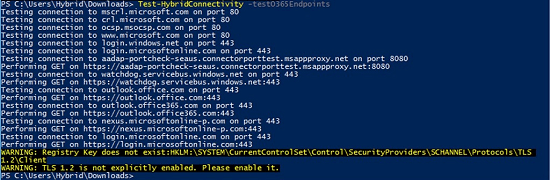
Para permitir la instalación del Agente híbrido y realizar migraciones de buzones hacia y desde su organización de Microsoft 365 o Office 365, habilite el proxy del servicio de replicación de buzones (MRS) en el directorio virtual de EWS mediante la ejecución del siguiente comando:
Set-WebServicesVirtualDirectory -Identity "EWS (Default Web Site)" -MRSProxyEnabled $trueNota:
Si no completa este paso antes de ejecutar hcw, hcw habilitará el proxy MRS. Sin embargo, se recomienda completar este paso antes de ejecutar hcw para asegurarse de que la memoria caché de IIS tenga tiempo de borrarse antes de que HCW valide el punto de conexión.
Vaya a Programas y características en Panel de control y compruebe que una versión anterior del Asistente para configuración híbrida aún no está instalada. Si es así, desinstálelo.
Instale la versión 4.6.2 de .NET Framework en el equipo donde se ejecuta el HCW. Es posible que tenga que instalar una versión posterior de .NET Framework en función de la versión de Exchange que haya instalado. Como alternativa, si esta versión no está instalada, HCW le pedirá que la instale o actualice la versión ya instalada en el equipo.
Pasos de la instalación
Inicie sesión en el Centro de administración de Exchange (EAC) local, vaya al nodo Híbrido y, a continuación, haga clic en Configurar.
Seleccione el servidor de Exchange donde desea ejecutar la instalación híbrida tradicional. Seleccione el servidor predeterminado proporcionado por HCW o especifique un servidor específico en el segundo botón de radio. Seleccione Siguiente.
Escriba las credenciales de Exchange locales y las credenciales de Administrador global de Microsoft 365 o Office 365. Haga clic en Siguiente.
Espere mientras HCW recopila información y configuración sobre los entornos. Cuando se complete, haga clic en Siguiente.
Seleccione Configuración híbrida mínima o completa. También puede elegir Transferencia de configuración de la organización. Para obtener más información, consulte Transferencia de configuración de la organización híbrida V2. Haga clic en Siguiente.
Siga los pasos para habilitar la federación. Haga clic en Siguiente.
Seleccione Usar topología híbrida moderna de Exchange.
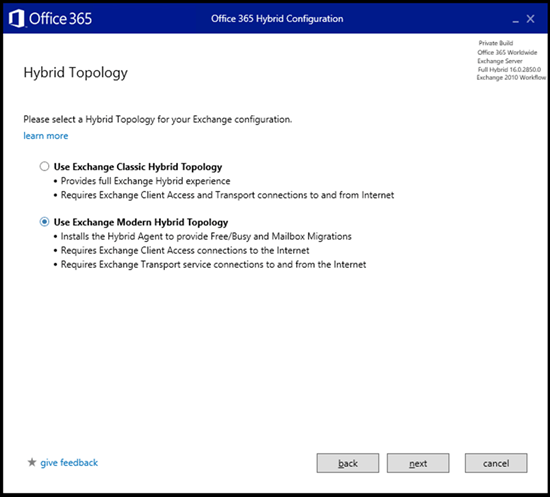
Haga clic en Siguiente.
HCW instala el agente híbrido. Hay cuatro fases básicas:
Descargue el paquete de instalación del agente.
Instalación del agente en el equipo local (nota: esto solicita las credenciales de Microsoft 365 o Office 365 administrador global de nuevo).
Registro del agente en Entra, incluida la creación de la dirección URL utilizada para las solicitudes de proxy. La dirección URL tiene el formato :
uniqueGUID.resource.mailboxmigration.his.msappproxy.net.Prueba de la viabilidad de la migración desde Microsoft 365 o Office 365 organización a la organización local de Exchange a través del agente.
Nota:
El proceso de instalación del Agente híbrido puede tardar hasta 10 minutos en completarse.
Las entradas y acciones de HCW restantes son las mismas que las de una implementación híbrida clásica.
Durante la fase de actualización, HCW crea un punto de conexión de migración con la dirección URL personalizada creada en el paso 8.3 anterior. También establecerá el TargetSharingEPR valor en la relación de organización o en el objeto IntraOrganization Connector de Microsoft 365 o Office 365 en este valor. La nueva dirección URL se usa para enviar solicitudes de su organización de Microsoft 365 o Office 365 a su organización de Exchange local para la disponibilidad y las migraciones.
Puede ver los valores específicos ejecutando Get-MigrationEndpoint y Get-OrganizationRelationship desde una conexión de PowerShell Exchange Online a su organización de Microsoft 365 o Office 365.
En el ejemplo siguiente se muestra la salida que puede ver al ejecutar los cmdlets Get-MigrationEndpoint y Get-OrganizationRelationship :
Get-MigrationEndpoint | Format-List Identity,RemoteServer
Identity : Hybrid Migration Endpoint - EWS (Default Web Site)
RemoteServer : 087f1c2e-8711-4176-ab4f-4b1c1777a350.resource.mailboxmigration.his.msappproxy.net
Get-OrganizationRelationship | Format-List Name,TargetSharingEpr
Name : O365 to On-premises - c6d22e11-2340-4432-9122-19097bacf0c1
TargetSharingEpr : https://087f1c2e-8711-4176-ab4f-4b1c1777a350.resource.mailboxmigration.his.msappproxy.net/EWS/Exchange.asmx
Módulo de PowerShell del agente híbrido
El asistente de configuración híbrida instala el módulo de PowerShell de administración híbrida en *\Archivos de programa\Servicio híbrido de Microsoft* en el equipo donde está instalado el Agente híbrido. Este módulo proporciona los siguientes cmdlets que ahora se pueden usar con o sin una cuenta de administrador habilitada para la autenticación multifactor.
| Cmdlets | Objetivo |
|---|---|
| Get-HybridAgent | Para ver los agentes híbridos instalados. |
| Update-HybridApplication | Para editar parámetros como el URI de destino de la aplicación híbrida. |
| Get-HybridApplication | Para ver todas las aplicaciones híbridas de la organización. |
| Remove-HybridApplication | Para quitar una aplicación híbrida específica. |
Uso de cmdlets del Agente híbrido con o sin cuentas habilitadas para la autenticación multifactor
Para usar estos cmdlets, tendría que importar la versión más reciente de HybridManagement.psm1 disponible en **\Archivos de programa\Servicio híbrido de Microsoft**. También se puede descargar directamente desde https://aka.ms/HybridAgentPSM.
Para importar el módulo De administración híbrida, ejecute el siguiente comando desde un símbolo del sistema de Windows PowerShell como administrador:
Import-module .\HybridManagement.psm1
Para ejecutar estos cmdlets con credenciales de administrador habilitadas para la autenticación multifactor, debe proporcionar un parámetro userPrincipalName . Si su cuenta no es una cuenta de administrador habilitada para la autenticación multifactor, también puede usar el parámetro Credential en lugar del parámetro userPrincipalName , lo que dará lugar al uso de la autenticación básica.
En la tabla siguiente se muestra cómo difiere el uso en estos dos modos:
| Administración con una cuenta habilitada para la autenticación multifactor | Administración con autenticación básica | |
|---|---|---|
| 1 | Get-HybridAgent -UserPrincipalName <tenant admin UPN> | Get-HybridAgent -Credential (Get-Credential) |
| 2 | Get-HybridApplication -UserPrincipalName <tenant admin UPN> -AppId <GUID> | Get-HybridApplication -Credential (Get-Credential) -AppId <GUID> |
| 3 | Remove-HybridApplication -UserPrincipalName <tenant admin UPN> -AppId <GUID> | Remove-HybridApplication -Credential (Get-Credential) -AppId <GUID> |
| 4 | New-HybridApplication -UserPrincipalName <tenant admin UPN> -TargetUri "Server FQDN" | New-HybridApplication -Credential (Get-Credential) -TargetUri "FQDN del servidor" |
| 5 | Update-HybridApplication -AppId <GUID> -TargetUri "FQDN del servidor" -UPN de administrador de inquilinos UserPrincipalName <> | Update-HybridApplication -AppId <GUID> -TargetUri "FQDN del servidor" -Credential (Get-Credential) |
Implementación de varios agentes
Opción 1: Usar el Asistente para configuración híbrida para instalar agentes adicionales
Se pueden instalar agentes híbridos adicionales para la redundancia. Basta con descargar la versión más reciente de HCW y abrir la aplicación en el ordenador donde le gustaría instalar un agente híbrido adicional.
Al igual que las instalaciones anteriores de HCW, inicie la aplicación y seleccione Siguiente.
Seleccione el servidor en el que se va a ejecutar y seleccione Siguiente.
Proporcione credenciales para iniciar sesión en su organización de Microsoft 365 o Office 365 y, a continuación, seleccione Siguiente.
HcW recopilará información de configuración y seleccione Siguiente cuando haya finalizado.
Seleccione la opción predeterminada proporcionada para Completo o Mínimo, seleccione Siguiente.
Seleccione Topología híbrida moderna de Exchange, Siguiente.
Se mostrará una página que le proporcionará el estado de los agentes existentes o instalados anteriormente. Asegúrese de que el estado del agente existente es preciso antes de continuar con el paso siguiente. Seleccione Instalar un agente adicional y, a continuación, haga clic en Siguiente.
Ejemplo:
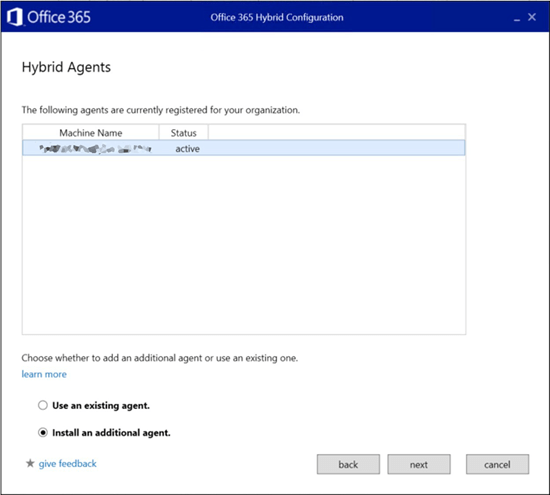
HCW instalará el agente híbrido adicional. Una vez completada la instalación, puede abrir la consola de Microsoft Windows Services desde el equipo y comprobar que el servicio o agente está instalado y en ejecución (busque Servicio híbrido de Microsoft: mshybridsvc). En ese momento, puede volver a ejecutar HCW si desea realizar más cambios en la configuración híbrida o simplemente cancelar el asistente.
Puede repetir este paso en cada equipo en el que quiera instalar un agente híbrido adicional.
Opción 2: Descargar e instalar manualmente agentes adicionales
Una segunda opción para instalar agentes adicionales está fuera de la propia HCW y se realiza descargando e instalando manualmente el agente en el equipo deseado.
Guarde el MSHybridService.msi en una ubicación del equipo.
Desde ese equipo, abra una consola de comandos de Windows como administrador y ejecute el siguiente comando para instalar el Agente híbrido:
Msiexec /i MSHybridService.msiSe le pedirán las credenciales de Administración globales del inquilino.
Una vez completada la instalación, puede abrir la consola de Microsoft Windows Services desde el equipo y comprobar que el servicio o el Agente están instalados y en ejecución.
Puede repetir este paso en cada equipo en el que quiera instalar un agente híbrido adicional.
Comprobación del estado de los agentes híbridos
Opción 1: Obtener estado mediante el Asistente para configuración híbrida
Inicie la aplicación HCW y seleccione Siguiente.
Seleccione un servidor de la organización de Exchange y seleccione Siguiente.
Proporcione credenciales para iniciar sesión en su organización de Microsoft 365 o Office 365 y, a continuación, seleccione Siguiente.
HCW recopilará información de configuración. Seleccione Siguiente cuando se haya completado.
Seleccione la opción predeterminada proporcionada para Completo o Mínimo y seleccione Siguiente.
Seleccione Topología híbrida moderna de Exchange y seleccione Siguiente.
Se mostrará una página que le proporcionará el estado de los agentes instalados existentes.
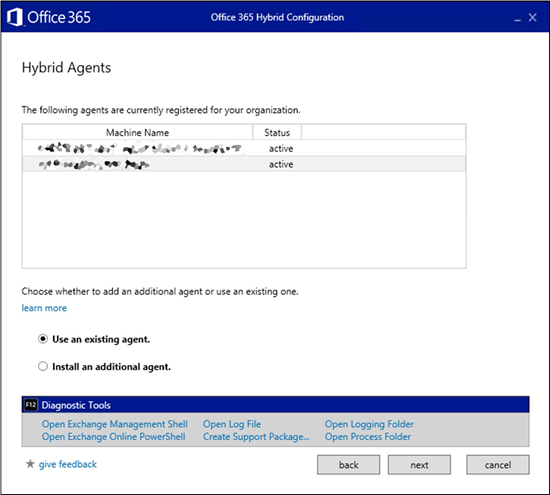
Haga clic en Cancelar cuando haya terminado.
Opción 2: Obtener estado a través del módulo de PowerShell de administración híbrida
Con cada instalación del Agente híbrido, HCW instala el módulo de PowerShell de administración híbrida en \Archivos de programa\Servicio híbrido de Microsoft\ en el equipo donde está instalado el agente. De forma predeterminada, este módulo no se importa y, por lo tanto, deberá importarlo antes de poder usarlo. Este módulo también requiere el módulo de Azure para PowerShell si aún no está instalado. En primer lugar, instale los módulos PackageManagement y, a continuación, vea este tema para obtener la instrucción de instalación del módulo Azure PowerShell.
Para importar el módulo De administración híbrida, ejecute el siguiente comando desde un símbolo del sistema de Windows PowerShell como administrador:
Import-module .\HybridManagement.psm1
Después, puede ejecutar el siguiente comando para ver el estado del agente:
Get-HybridAgent -Credential (Get-Credential)
El resultado del comando tiene este aspecto:
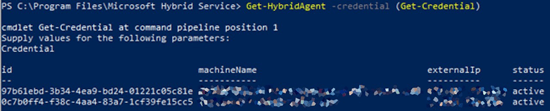
Nota:
El valor de identificador de los resultados es la identidad del agente y no el guid de inquilino único asignado a la ruta.
Dirija los agentes híbridos al equilibrador de carga en lugar de a un servidor específico.
Puede usar el módulo de PowerShell de administración híbrida para configurar los agentes híbridos para dirigir las solicitudes al equilibrador de carga en lugar de un Exchange Server específico. El Agente híbrido admite solicitudes de enrutamiento al equilibrador de carga para Exchange Server servidores de acceso de cliente de 2013 y Exchange Server servidores de 2016 o versiones posteriores.
Siga los pasos de la sección anterior para importar el módulo de administración híbrida para PowerShell.
Use el parámetro targetUri en el cmdlet Update-HybridApplication para cambiar el valor de internalURL de un servidor específico al punto de conexión del equilibrador de carga.
Use el valor de GUID de punto de conexión único para el inquilino para el parámetro appId (por ejemplo, 6ca7c832-49a2-4a5d-aeae-a616f6d4b8e7). Tenga en cuenta que este valor GUID no es el identificador del agente. Para buscar el valor guid del punto de conexión, use cualquiera de los procedimientos siguientes:
Desde el
TargetSharingEPRvalor:Get-OrganizationRelationship ((Get-OnPremisesOrganization).OrganizationRelationship) | Select-Object TargetSharingEprEl resultado tiene este aspecto:
TargetSharingEpr
----------------
https://6ca7c832-49a2-4a5d-aeae-a616f6d4b8e7.resource.mailboxmigration.his.msappproxy.net/EWS/Exchange.asmxDesde la configuración mrs:
Get-MigrationEndpoint "Hybrid Migration Endpoint - EWS (Default Web Site)" | Select-Object RemoteServerEl resultado tiene este aspecto:
RemoteServer
------------
6ca7c832-49a2-4a5d-aeae-a616f6d4b8e7.resource.mailboxmigration.his.msappproxy.net
Una vez que tenga el valor guid del punto de conexión para el inquilino, ejecute el siguiente comando:
targetUri:
https://myloadbalancer.comen este ejemplo (el valor será diferente).appId: 6ca7c832-49a2-4a5d-aeae-a616f6d4b8e7 en este ejemplo (el valor será diferente).
Update-HybridApplication -targetUri "https://myloadbalancer.com" -appId 6ca7c832-49a2-4a5d-aeae-a616f6d4b8e7 -Credential (Get-Credential)Ejemplo:

Información adicional
Puede ver los detalles de instalación del Agente híbrido en las siguientes ubicaciones en el servidor donde está instalado.
En la consola servicios:

En el Registro en
HKEY_LOCAL_MACHINE\SOFTWARE\Microsoft\Microsoft Hybrid Service: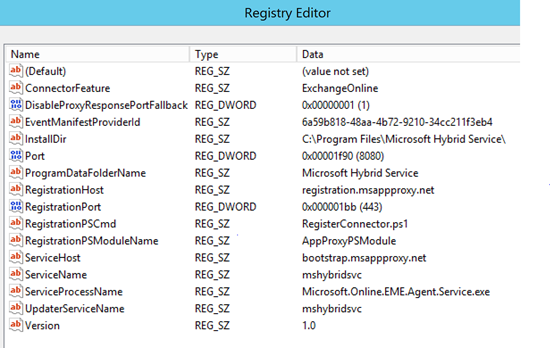
En el disco duro:
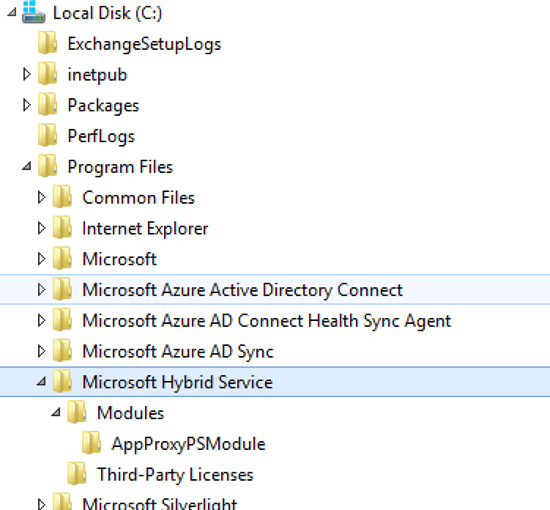
En Programas y características de Panel de control:
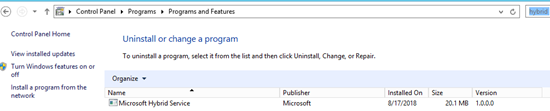
Pruebas y validación del agente híbrido
Después de una implementación correcta del Agente híbrido y la configuración híbrida, puede usar los pasos siguientes para validar el flujo de migración de buzón de correo y de disponibilidad a través del Agente.
En el servidor donde está instalado el Agente híbrido, abra Monitor de rendimiento.
Agregue el objeto Conector del proxy de aplicación de Microsoft AD y el contador de solicitudes # a la vista.

Migración
Abra una conexión de PowerShell Exchange Online a su organización de Microsoft 365 o Office 365.
Reemplace <customguid por> el valor GUID de punto de conexión único, tal como se describe en Direct your Hybrid Agent(s) to the load balancer (Dirigir los agentes híbridos al equilibrador de carga en lugar de a un servidor específico ) y ejecute el siguiente comando:
Test-MigrationServerAvailability -ExchangeRemoteMove:$true -RemoteServer '<your customguid>.resource.mailboxmigration.his.msappproxy.net' -Credentials (Get-Credential)Escriba las credenciales locales en el cuadro de diálogo que aparece.
Una vez que la prueba devuelve el resultado correcto, vuelva a Monitor de rendimiento y confirme que el número de solicitudes ha aumentado.
Realizar un traslado de buzón de prueba desde la organización local de Exchange a microsoft 365 o Office 365 organización también es una opción.
Nota:
Si se produce un error en esta prueba, intente ejecutar Update-HybridApplication y apunte a un único Exchange Server en lugar de a un equilibrador de carga.
Disponibilidad
Para realizar la misma validación para la información de disponibilidad, inicie sesión en un buzón de Microsoft 365 o Office 365 en el inquilino, cree una invitación a reunión de prueba y envíela a un buzón local.
Desinstalación del agente híbrido
Para desinstalar el Agente híbrido, vuelva a ejecutar el Asistente para configuración híbrida desde el mismo equipo en el que ejecutó la instalación y seleccione Conectividad clásica. Al seleccionar la conectividad clásica, se desinstala y anula el registro del agente híbrido del equipo y entra. Después de anular el registro del Agente híbrido, puede reanudar la instalación y configurar el híbrido en modo clásico.
Cambio de modos de clásico a moderno
Puede cambiar a Híbrido moderno (Agente híbrido) después de configurar correctamente híbrido clásico (publicar el espacio de nombres EWS y permitir la entrada). Sin embargo, solo se recomienda cambiar si no se puede migrar buzones a la nube una vez completada esta configuración. Si decide revertir a Modern Hybrid, consulte la sección Restricciones anterior, ya que no todas las características o experiencias híbridas son compatibles con el Agente híbrido.
Si ha sopesado las ventajas y desventajas de cambiar de clásico a moderno, elimine los lotes de migración existentes y el punto de conexión de migración en Exchange Online y vuelva a ejecutar el Asistente para configuración híbrida y seleccione Híbrido moderno.